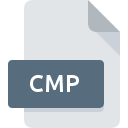
Extensión de archivo CMP
PKWare Compression Library Archive Format
-
Category
-
Popularidad2.7 (15 votes)
¿Qué es el archivo CMP?
CMP es un archivo de almacenamiento. El formato fue creado por PKWARE, una empresa de seguridad informática. El paquete PKWare Compression Library que ofrece compatibilidad con el formato CMP está disponible como parte de la solución de software de la plataforma PKWare. Los archivos de CMP están protegidos y no se pueden abrir de ninguna otra forma que no sea utilizando la plataforma PKWare.
Plataforma PKWare
PKWare ofrece una solución compleja para administrar la infraestructura de seguridad de la empresa, la Plataforma PKWare. Ofrece un conjunto de herramientas propietarias (incluidos los archivos CMP) para administrar el intercambio de documentos dentro de la organización y asegurar la comunicación y el intercambio de datos con otras entidades. El cifrado de datos y el soporte de hardware proporcionado por PKWare agrega una capa adicional de seguridad a los datos y la infraestructura de la empresa.
Programas que admiten la extensión de archivo CMP
Los archivos con la extensión CMP, al igual que cualquier otro formato de archivo, se pueden encontrar en cualquier sistema operativo. Los archivos en cuestión pueden transferirse a otros dispositivos, ya sean móviles o estacionarios, sin embargo, no todos los sistemas pueden manejar dichos archivos de manera adecuada.
Updated: 01/23/2023
¿Cómo abrir un archivo CMP?
Los problemas para acceder a CMP pueden deberse a varias razones. Afortunadamente, los problemas más comunes con los archivos CMP se pueden resolver sin un conocimiento profundo de TI, y lo más importante, en cuestión de minutos. La lista a continuación lo guiará a través del proceso de abordar el problema encontrado.
Paso 1. Obtenga el Compression Library
 Los problemas para abrir y trabajar con archivos CMP probablemente tengan que ver con la falta de software adecuado compatible con los archivos CMP presentes en su máquina. La solución es sencilla, solo descargue e instale Compression Library. En la parte superior de la página se puede encontrar una lista que contiene todos los programas agrupados en función de los sistemas operativos compatibles. Uno de los métodos de descarga de software más libres de riesgo es utilizar enlaces proporcionados por distribuidores oficiales. Visite el sitio web Compression Library y descargue el instalador.
Los problemas para abrir y trabajar con archivos CMP probablemente tengan que ver con la falta de software adecuado compatible con los archivos CMP presentes en su máquina. La solución es sencilla, solo descargue e instale Compression Library. En la parte superior de la página se puede encontrar una lista que contiene todos los programas agrupados en función de los sistemas operativos compatibles. Uno de los métodos de descarga de software más libres de riesgo es utilizar enlaces proporcionados por distribuidores oficiales. Visite el sitio web Compression Library y descargue el instalador.
Paso 2. Actualice Compression Library a la última versión
 Si ya tiene Compression Library instalado en sus sistemas y los archivos CMP todavía no se abren correctamente, verifique si tiene la última versión del software. Los desarrolladores de software pueden implementar soporte para formatos de archivo más modernos en versiones actualizadas de sus productos. Esta puede ser una de las causas por las cuales los archivos CMP no son compatibles con Compression Library. La versión más reciente de Compression Library es compatible con versiones anteriores y puede manejar formatos de archivo compatibles con versiones anteriores del software.
Si ya tiene Compression Library instalado en sus sistemas y los archivos CMP todavía no se abren correctamente, verifique si tiene la última versión del software. Los desarrolladores de software pueden implementar soporte para formatos de archivo más modernos en versiones actualizadas de sus productos. Esta puede ser una de las causas por las cuales los archivos CMP no son compatibles con Compression Library. La versión más reciente de Compression Library es compatible con versiones anteriores y puede manejar formatos de archivo compatibles con versiones anteriores del software.
Paso 3. Asignar Compression Library a CMP archivos
Si el problema no se ha resuelto en el paso anterior, debe asociar los archivos CMP con la última versión de Compression Library que haya instalado en su dispositivo. El siguiente paso no debería plantear problemas. El procedimiento es sencillo y en gran medida independiente del sistema.

Selección de la aplicación de primera elección en Windows
- Haga clic derecho en el archivo CMP y elija opción
- Luego, seleccione la opción y luego, usando abra la lista de aplicaciones disponibles
- Para finalizar el proceso, seleccione y, utilizando el explorador de archivos, seleccione la carpeta de instalación Compression Library. Confirme marcando Usar siempre esta aplicación para abrir archivos CMP y haciendo clic en el botón .

Selección de la aplicación de primera elección en Mac OS
- En el menú desplegable, al que se accede haciendo clic en el archivo con la extensión CMP, seleccione
- Encuentra la opción haz clic en el título si está oculto
- Seleccione Compression Library y haga clic en
- Finalmente, un Este cambio se aplicará a todos los archivos con el mensaje de extensión CMP debería aparecer. Haga clic en el botón para confirmar su elección.
Paso 4. Asegúrese de que el archivo CMP esté completo y sin errores
Si el problema persiste después de seguir los pasos 1-3, verifique si el archivo CMP es válido. No poder acceder al archivo puede estar relacionado con varios problemas.

1. El CMP puede estar infectado con malware; asegúrese de escanearlo con una herramienta antivirus.
Si ocurriera que el CMP está infectado con un virus, esta puede ser la causa que le impide acceder a él. Escanee el archivo CMP y su computadora en busca de malware o virus. El archivo CMP está infectado con malware? Siga los pasos sugeridos por su software antivirus.
2. Verifique que la estructura del archivo CMP esté intacta
¿Recibió el archivo CMP en cuestión de otra persona? Pídale que lo envíe una vez más. Es posible que el archivo se haya copiado erróneamente y que los datos hayan perdido integridad, lo que impide acceder al archivo. Si el archivo CMP se ha descargado de Internet solo parcialmente, intente volver a descargarlo.
3. Compruebe si el usuario con el que ha iniciado sesión tiene privilegios administrativos.
Existe la posibilidad de que el archivo en cuestión solo sea accesible para usuarios con suficientes privilegios del sistema. Cambie a una cuenta que tenga los privilegios necesarios e intente abrir el archivo PKWare Compression Library Archive Format nuevamente.
4. Asegúrese de que el sistema tenga recursos suficientes para ejecutar Compression Library
Los sistemas operativos pueden tener suficientes recursos gratuitos para ejecutar la aplicación que admite archivos CMP. Cierre todos los programas en ejecución e intente abrir el archivo CMP.
5. Verifique que su sistema operativo y sus controladores estén actualizados
Las últimas versiones de programas y controladores pueden ayudarlo a resolver problemas con los archivos PKWare Compression Library Archive Format y garantizar la seguridad de su dispositivo y sistema operativo. Es posible que los archivos CMP funcionen correctamente con el software actualizado que corrige algunos errores del sistema.
Conversión de archivo CMP
Conversiones de archivo de extensión CMP a otro formato
Conversiones de archivo de otro formato a un archivo CMP
¿Quieres ayudar?
Si dispones de información adicional acerca de la extensión de archivo CMP estaremos agradecidos si la facilitas a los usuarios de nuestra página web. Utiliza el formulario que se encuentra aquí y mándanos tu información acerca del archivo CMP.

 Windows
Windows 
